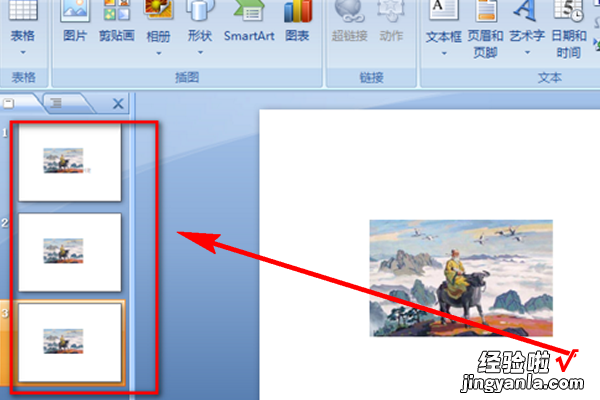ppt图片怎么换位置-怎样将ppt幻灯片中的图片调整位置
经验直达:
- ppt图片怎么换位置
- 怎样将ppt幻灯片中的图片调整位置
一、ppt图片怎么换位置
以两张幻灯片互换位置为例,假设:将例图中的幻灯片1和幻灯片2做一个互换 。ppt图片换位置的方法:鼠标选中幻灯片2不放,向上拖拽到符号所指位置后松开即可 。PPT就是PowerPoint的简称 。PowerPoint最初并不是微软公司发明的,而是美国名校伯克利大学一位叫RobertGaskins的博士生发明的,之后微软通过收购的方式将PowerPoint收入麾下,最终成为的办公软件系列(office)重要组件之一(还有Excel,Word等) 。
MicrosoftOfficePowerPoint,是微软公司的演示文稿软件 。用户可以在投影仪或者计算机上进行演示,也可以将演示文稿打印出来,制作成胶片 , 以便应用到更广泛的领域中 。利用不仅可以创建演示文稿,还可以在互联网上召开面对面会议、远程会议或在网上给观众展示演示文稿 。做出来的东西叫演示文稿,其格式后缀名为:ppt、pptx;或者也可以保存为:pdf、图片格式等 。2010版本中可保存为视频格式 。演示文稿中的每一页就叫幻灯片,每张幻灯片都是演示文稿中既相互独立又相互联系的内容 。
二、怎样将ppt幻灯片中的图片调整位置
1、这里以ppt2010版为例演示 。首先在电脑上打开PPT,新建一个文档,插入3张大小不同的图片,并且移动到不同的位置上:
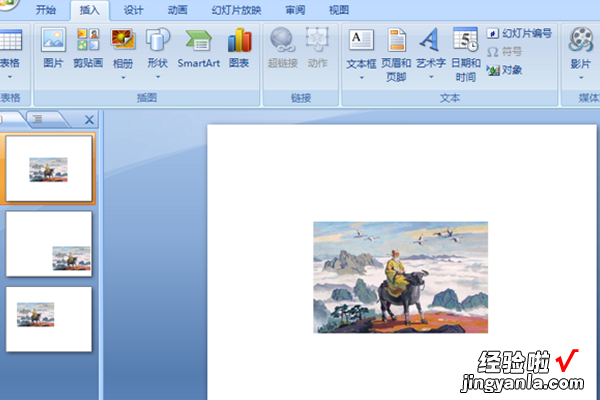
2、接着选中第一章幻灯片中的图片 , 右键单击在弹出的菜单列表中点击大小和位置的选项:
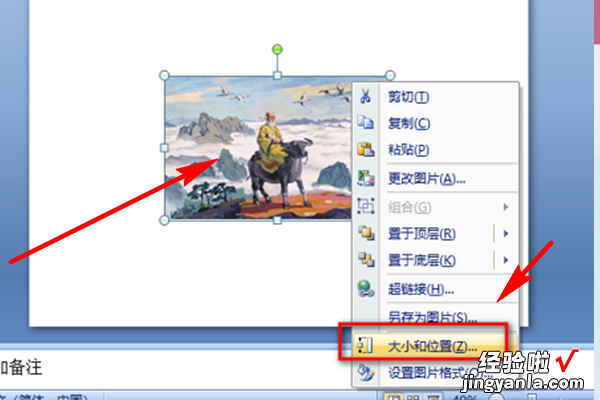
3、弹出的大小和位置的小窗口中,在大小标签下设置高度为7厘米 , 宽度为10厘米后 , 点击位置的标签:
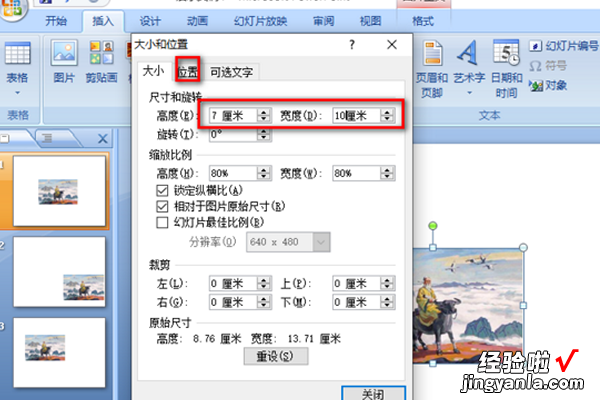
4、接着在位置标签下,设置水平距离左上角6厘米,垂直距离左上角6厘米,点击关闭第一张图片就设置完成了:
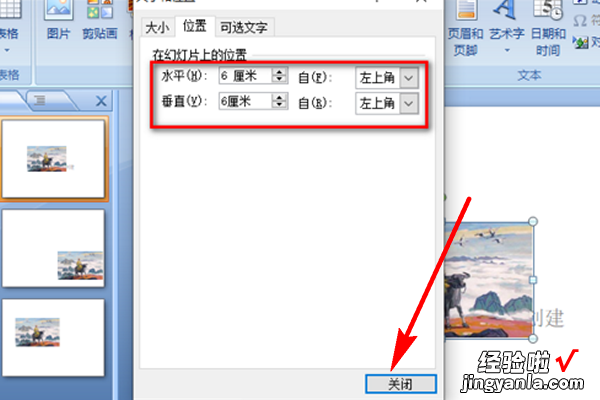
5、最后 , 如法炮制设置第二张和第三张幻灯片的大小和位置 , 社会中完成后即可在左侧的预览图中看到的效果,此时三张照片的位置和大小都一致了:
【ppt图片怎么换位置-怎样将ppt幻灯片中的图片调整位置】